Win7绿茶专业版路由器tplink845n无线桥接的设置方法
tplink845n是一款路由器,可以给用户们提送更高的无线宽带,然而要想在win7笔记本企业版中使用路由器tplink845n,就需要进行无线桥接,也就是将多台无线路由器连接起来,那么win7屌丝纯净版怎么设置路由器tplink845n无线桥接呢,下面为大家分享一下具体的设置方法供大家参考。
推荐:中关村ghost win7电脑店专业版下载
tplink845n无线桥接设置
WDS桥接实际上是通过无线的方式把2台(多台)无线路由器连接起来,这几台无线路由器中只要有一台连接到了Internet,其它的无线路由器就可以上网的。
一、什么时候使用WDS桥接?
一般是在一些面积较大的场所使用,一台无线路由器的信号覆盖有限,使得场所中的某些区域没有信号或者信号弱;这时候就可以增加一台无线路由器,并配置WDS桥接,这样就可以使得整个场所都有无线WiFi信号覆盖。
二、TL-WR845N路由器WDS桥接设置
温馨提示:为例能够简单明了的进行介绍,这里进行相关说明:把连接到Internet的路由器叫做主路由器;TL-WR845N路由器叫做副路由器。
1、查看主路由器的无线参数
请进入主路由器的设置界面,查看并记录下:无线信号名称、无线加密方式、无线密码以、无线信道(信道请手动设置一个),
2、登录TL-WR845N路由器的设置界面,点击“无线设置”——>“无线基本设置”——>“SSID号”设置为与主路由器A相同——>“信道”选择:6(与主路由器A相同)——>勾选“开启WDS”——>点击“扫描”。
3、在扫描的结果中找到主路由器A的SSID(WiFi名称),然后点击“连接”;
注意问题:如果在扫描结果中未找到主路由器A的信号,请把主路由器A与副路由器B放得近一些。
4、“密钥类型”选择:WPA-PSK/WPA2-PSK(与主路由器A的密钥类型相同)——>“密钥”输入:1a2b3c4d(与主路由器A的密钥一致)——>点击“保存”;
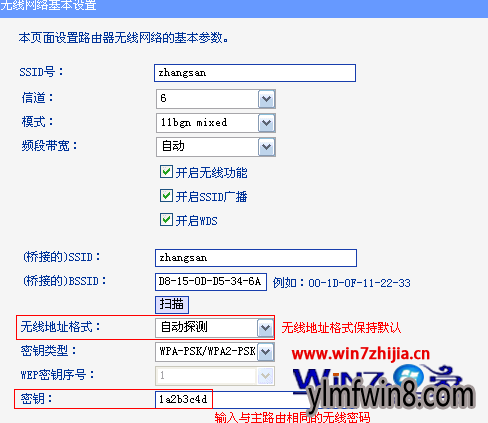
温馨提示:点击保存后,路由器会提示重启,这里先不要进行重启,直接进行步骤4
5、设置TL-WR845N路由器的无线安全:点击“无线设置”——>“无线安全设置”——>选择“WPA-PSK/WPA2-PSK”——>“PSK密码”输入:1a2b3c4d(与主路由器A的PSK密码相同)——>点击“保存”。
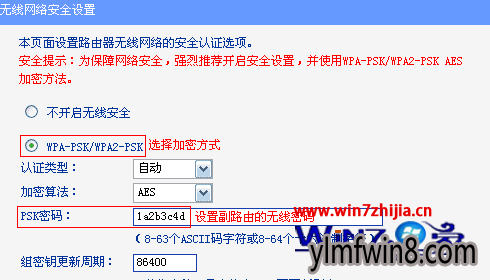
6、关闭TL-WR845N的DHCP服务器:点击“DHCP服务器”——>“DHCP服务”——>“DHCP服务器”选择:不启用——>“保存”;
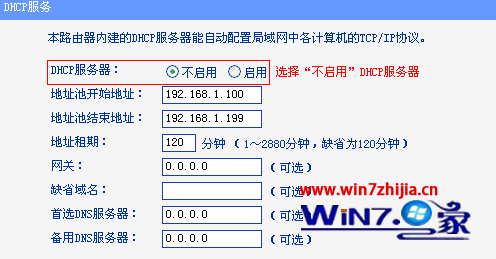
7、修改TL-WR845N路由器LAN口IP:点击“网络参数”——>“LAN口设置”——>“IP地址”修改为:192.168.1.2——>点击“保存”;
点击保存后,会提示重启路由器,点击“确定”进行重启即可
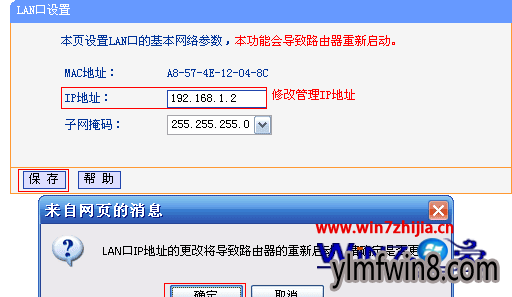
注意问题:
(1)、如果主路由器A的设置网址是:192.168.1.1,那么副路由器B(TL-WR845N)的LAN口IP地址就修改为:192.168.1.2。
(2)、如果主路由器A的设置网址是:192.168.0.1,那么副路由器B(TL-WR845N)的LAN口IP地址就修改为:192.168.0.2。
三、检查TL-WR845N路由器WDS设置
重启后,在浏览器中输入TL-WR845N修改后的LAN口IP地址登录(192.168.1.2或者192.168.0.2)登录。
然后点击“运行状态”——>查看“无线状态”——>“WDS状态”,显示:成功,则表示WDS桥接设置成功。

WDS的架设方法
A为连接宽带的主路由器,LAN地址为192.168.1.1,宽带帐号与密码已经设置完毕,连接互联网正常,无线已经启用,SSID和无线连接密码已经设置.
B为副路由器.
B的设置:
1. 修改LAN地址为:192.168.1.2,重启,再用192.168.1.2再次登录该路由器;
2. 设置无线SSID(不需要和A的SSID相同),设置固定信道如选9,设置无线连接密码.WDS不启用;
3. DHCP不启用(最后设置为不启用,避免先关闭后电脑无法自动获取IP,而不能进行登陆设置)
B设置完毕,重启通电待用!
B的设置:无线设置,信道选择与A相同,如也为9,启用WDS, 扫描 ,出现SSID列表后,选择A路由器的SSID,输入A路由器的无线连接密码,连接,保存. 此时,可以在B路由器的状态项目里,看到WDS成功的标示.
A,B路由器的SSID以及无线连接密码可以相同也可以不同.B的DHCP服务也可以选开启,但必须将网关填A的LAN地址:192.168.1.1,宽带的DNS最好也填到DHCP对应项目里. 纵观以上设置,明显地WDS与老式无线路由器的桥接设置是不同的,原来的桥接需要相互均设置对方的MAC地址,而WDS仅仅需要在副路由器开启WDS扫描连接主路由器即可, 主路由器无需开启WDS.所以主路由器支持不支持桥接都无所谓!
关于Win7路由器tplink845n无线桥接的设置方法就给大家介绍到这边了,有需要的用户们可以采取上面的方法步骤来进行操作吧,更多精彩内容欢迎继续关注win7之家!
相关文章
更多+手游排行榜
- 最新排行
- 最热排行
- 评分最高
-
动作冒险 大小:322.65 MB
-
角色扮演 大小:182.03 MB
-
动作冒险 大小:327.57 MB
-
角色扮演 大小:77.48 MB
-
卡牌策略 大小:260.8 MB
-
模拟经营 大小:60.31 MB
-
模拟经营 大小:1.08 GB
-
角色扮演 大小:173 MB




































